Chcete-li změnit jas displeje v systému Windows 10, přidejte jezdec

Cílem systému Windows 10 je usnadnit správu systému, ale stále existuje několik věcí, které se nejlépe provádějí pomocí nástroje jiného výrobce.
Společnost Microsoft v současné době přesouvá všechna nastavení systémuod klasického ovládacího panelu až po novou aplikaci Nastavení v systému Windows 10. S každou novou verzí najdete další a další nastavení konfigurace systému. A zatímco to usnadňuje přístup k některým nastavením, v současné době neexistuje jednoduchý způsob, jak spravovat jas displeje.
Nastavte Jas displeje pomocí Centra akcí
Chcete-li změnit úroveň jasu na svém notebooku,můžete otevřít Centrum akcí a kliknout na tlačítko Brightness (Jas), ale upraví se o přírůstky 25 procent, což je neohrabané a nedává vám přesnou kontrolu. Pokud chcete přesnou kontrolu, můžete klepnout pravým tlačítkem myši na tlačítko Jas a vybrat Jdi do nastavení.
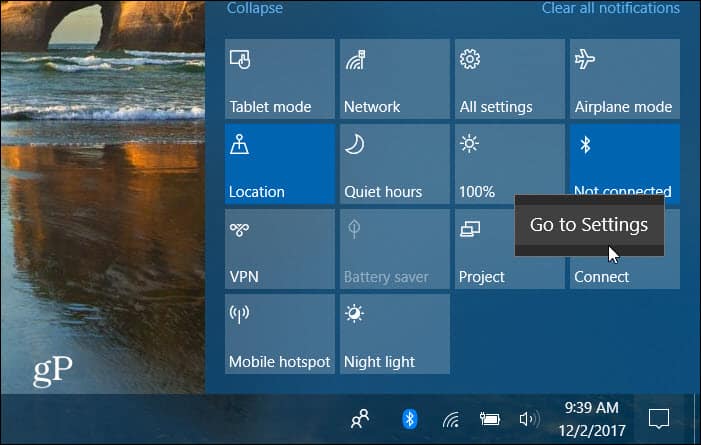
Tam máte přístup k posuvníku pro nastavení jasu displeje.
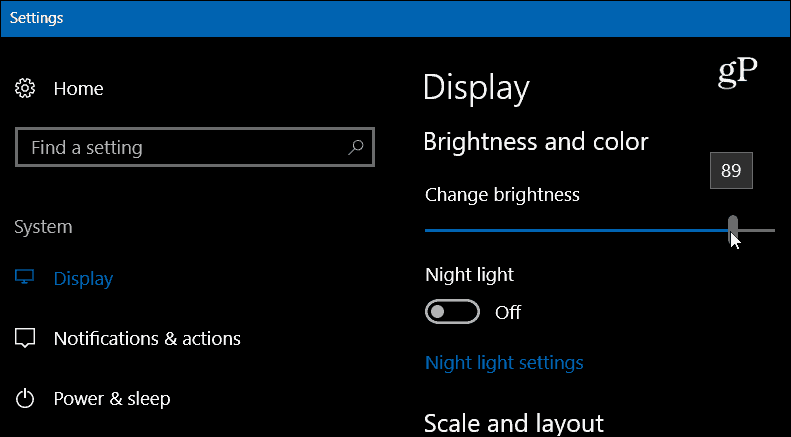
Přidejte do systému Windows 10 jezdec jasu
Stáhněte si bezplatný nástroj nazvaný BrightnessPosuvník od GitHub. Tím se do zásobníku přidá ikona posuvníku jasu pro snadný přístup. Je to odlehčená aplikace bez instalace a můžete ji spustit z flash disku nebo z umístění v síti. Jednoduše dvakrát klikněte na spustitelný soubor a program ihned otevřete. Kliknutím na něj upravíte úroveň jasu displeje podle toho, co je pro vás nejlepší.
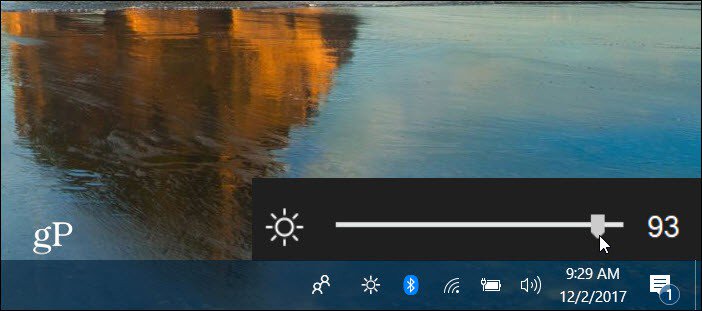
Klikněte pravým tlačítkem myši na něj, chcete-li jej zavřít nebo nechat běžet během spouštění, takže je vždy k dispozici, pokud jej používáte hodně. Snížení jasu obrazovky je ve skutečnosti snadný způsob, jak šetřit energii baterie na notebooku.
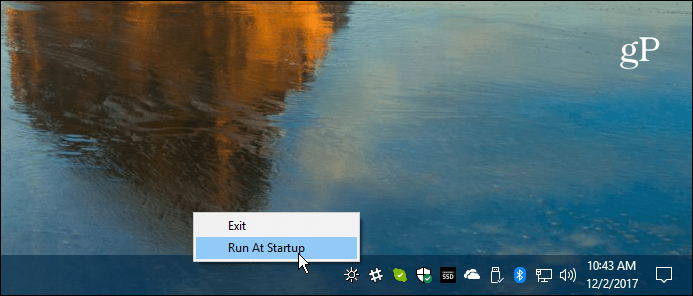
Zatímco Microsoft pokračuje v přidávání nových funkcí v systému WindowsWindows 10 a není potřeba instalovat další software, řešení jednoduchých potřeb, jako je tato, stále nejlépe řeší aplikace třetích stran, jako je například Brightness Slider. Místo toho, abyste museli proklouznout přes dlouhý seznam různých obrazovek, je to mnohem snazší. Vím, problémy prvního světa, že?
Je pro vás tento užitečný nástrojWindows 10 laptop? Jaké jsou některé z vašich oblíbených bezplatných nástrojů, které řeší konkrétní potřebu systému Windows? Dejte nám vědět v sekci komentářů níže nebo se k nám připojte pro všechny věci společnosti Microsoft ve fórech Windows 10.










Zanechat komentář